Voit halutessasi muuttaa diojen kokoa, muotoa tai suuntaa esityksen pitoa tai helpompaa tulostusta varten. Voit valita vaaka-, pysty- tai mukautetun sivun asetukset tarpeen mukaan.
(Tällä hetkellä ei voi yhdistellä samaan esitykseen vaaka- ja pystysuuntaisia dioja. Ehdotettu vaihtoehtoinen menetelmä kerrotaan artikkelissa Käytä pysty- ja vaakasuuntaisia dioja samaan esitykseen.
Jos haluat pyytää tätä ominaisuutta, lähetä meille palautetta, jotta voimme priorisoida uusia ominaisuuksia tulevissa päivityksissä. Katso lisätietoja kohdastaMiten annan palautetta Microsoft 365.
Dian koon muuttaminen
-
Valitse Rakenne-välilehden oikeassa reunassa olevassa Mukauta-ryhmässäDian koko.

-
Valitse Mukautettu dian koko.

-
Valitse Diojen koko sovitettu luetteloon -kohdassa koko, jota haluat käyttää tai käytä Leveys- ja Korkeus-ruutuja mukautettujen kokojen valitsemiseksi.
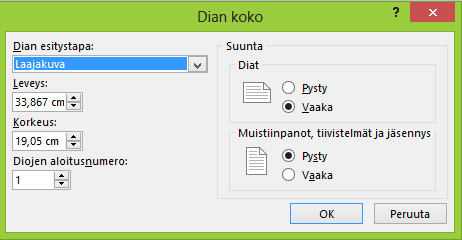
-
Valitse OK.
-
PowerPoint pyytää nyt valitsemaan uuden asettelun sisällön koon suurentamisen (Voit tehdä tämän valitsemalla Suurenna) tai skaalauksen välillä, jotta kaikki sisältö mahtuu uuteen asetteluun (Voit tehdä tämän valitsemalla Varmista sovitus).
Huomautus: Jos valitset suurentamisen, osa sisällöstä saattaa ulottua tulostusreunusten ylitse.
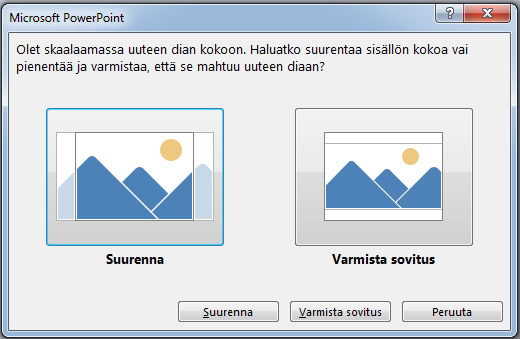
Huomautus: Toisin kuin Word-asiakirjan sivut, PowerPoint -dioilla ei ole reunuksia, joita voitaisiin säätää dian asettelun muuttamiseksi. Dia ulottuu reunasta reunaan. Kun tulostat diat, tulostimen rajoitukset voivat aiheuttaa valkoinen reunan ilmestymisen diojen ympärille. Voit kuitenkin muuttaa reunuksia tekstiruutujen ja muotojen sisällä.
Dian suunnan muuttaminen
Vaikka laajamuotoiset vaaka-esitykset ovat suosituimpia, voi olla, että diasi toimivat paremmin pystysuuntaisessa pystytilassa.
Huomautus: Voit muuttaa vain koko esityksen suuntaa, et yksittäisten diojen.
-
Valitse Rakenne-välilehden Mukauta-ryhmässä Dian koko.

-
Valitse Mukautettu dian koko
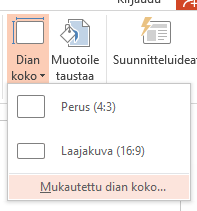
-
Diojen tulostussuunnan muuttaminen Pysty- tai Vaaka-suuntaiseksi.
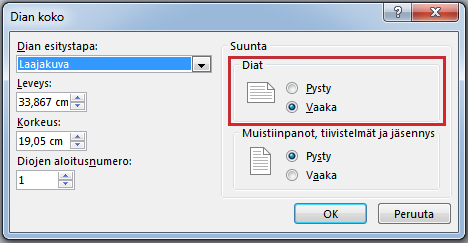
Huomautus: Voit myös muuttaa muistiinpanojen, tiivistelmien ja jäsennysten suuntaa.
-
Valitse OK.
-
PowerPoint pyytää nyt valitsemaan uuden asettelun sisällön koon suurentamisen (Voit tehdä tämän valitsemalla Suurenna) tai skaalauksen välillä, jotta kaikki sisältö mahtuu uuteen asetteluun (Voit tehdä tämän valitsemalla Varmista sovitus).
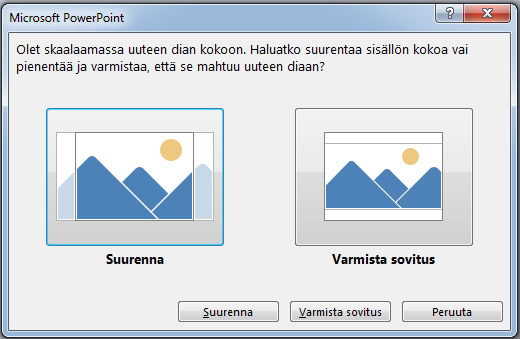
Huomautus: Jos valitset suurentamisen, osa sisällöstä saattaa jäädä dian ulkopuolelle.
Katso myös
Tekstin ja muodon tai tekstiruudun reunan välissä olevien reunusten muuttaminen
Vaihtoehtoinen menetelmä diojen tulostamiseen ilman valkoisia reunoja










